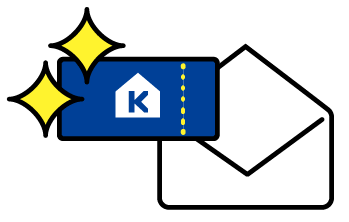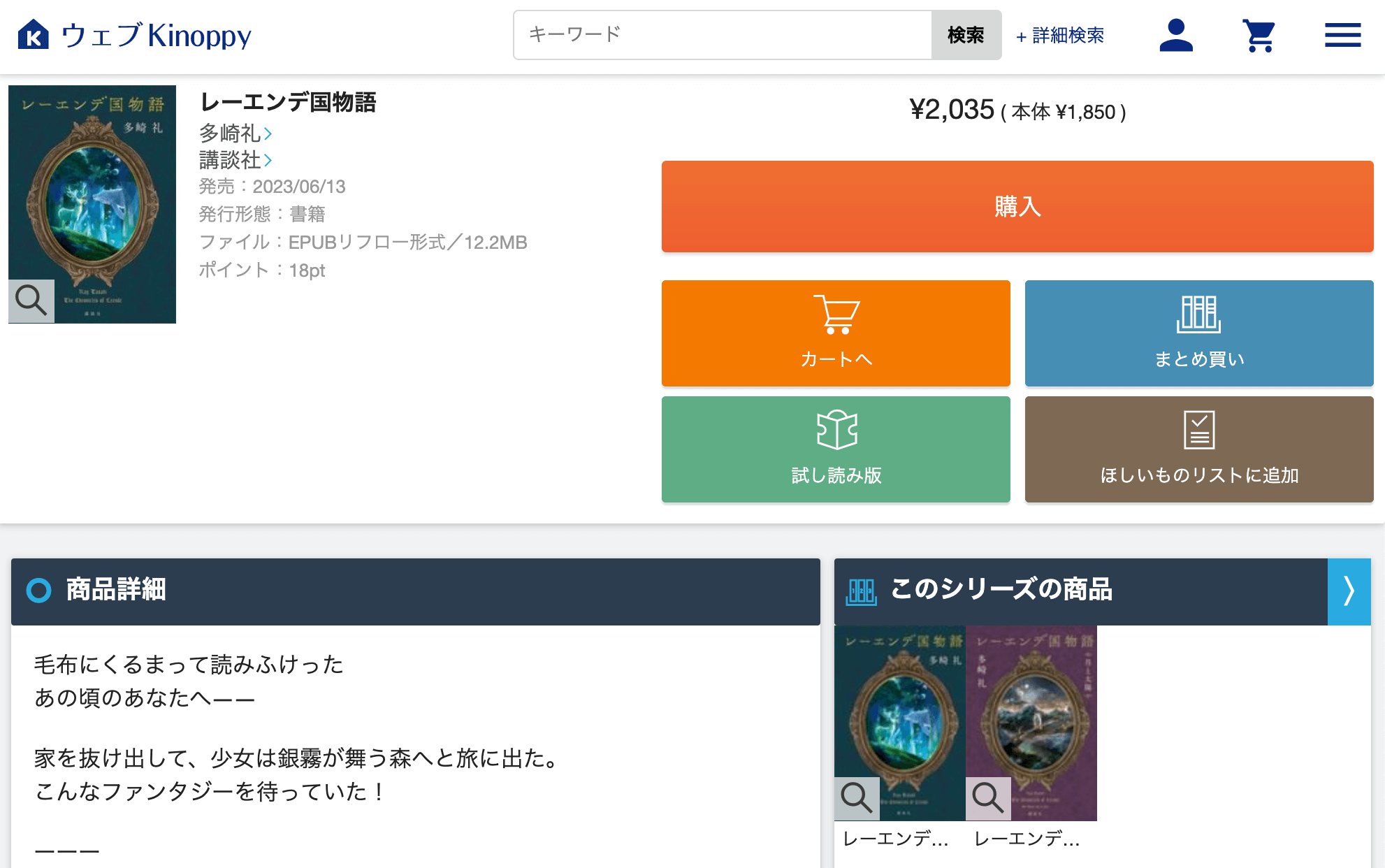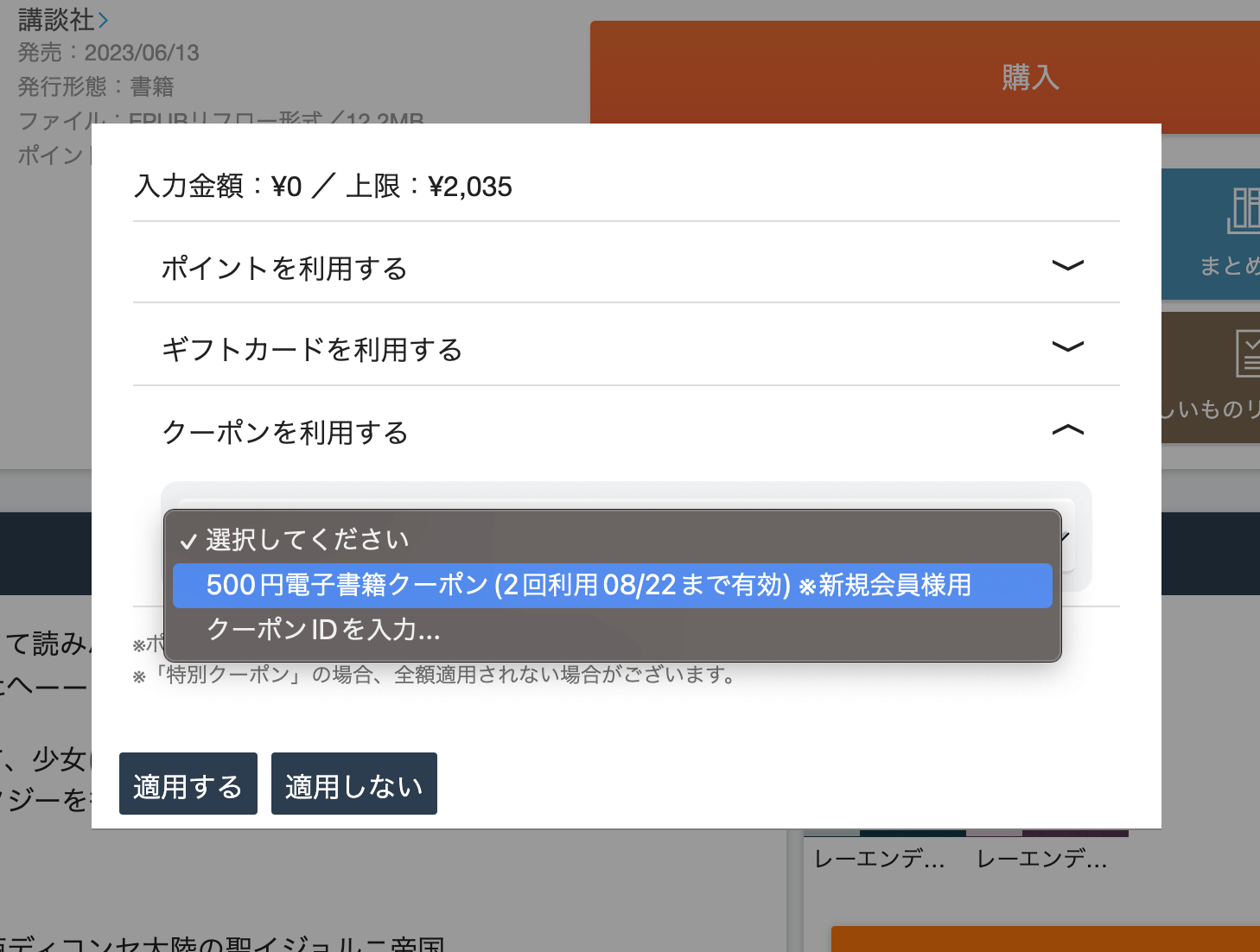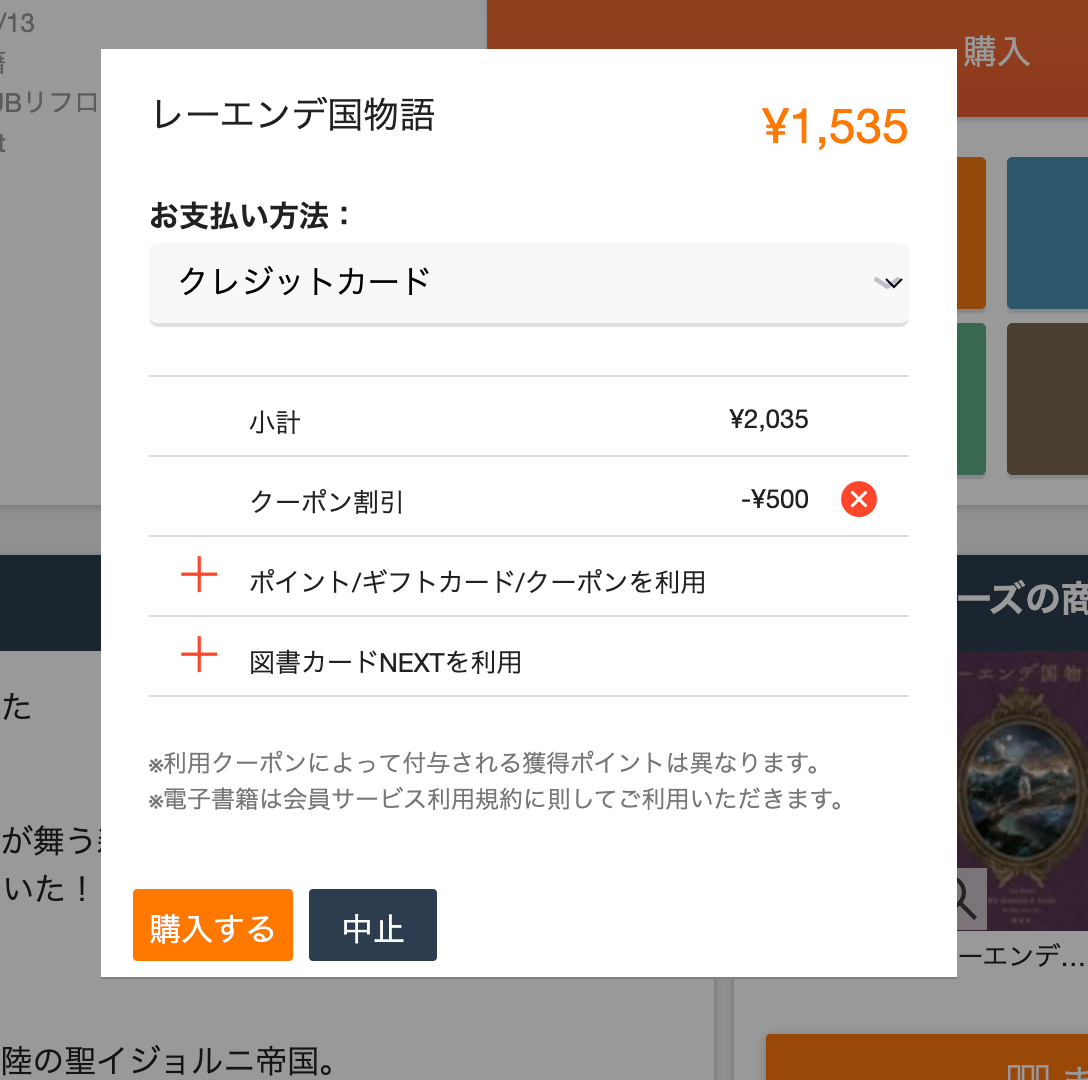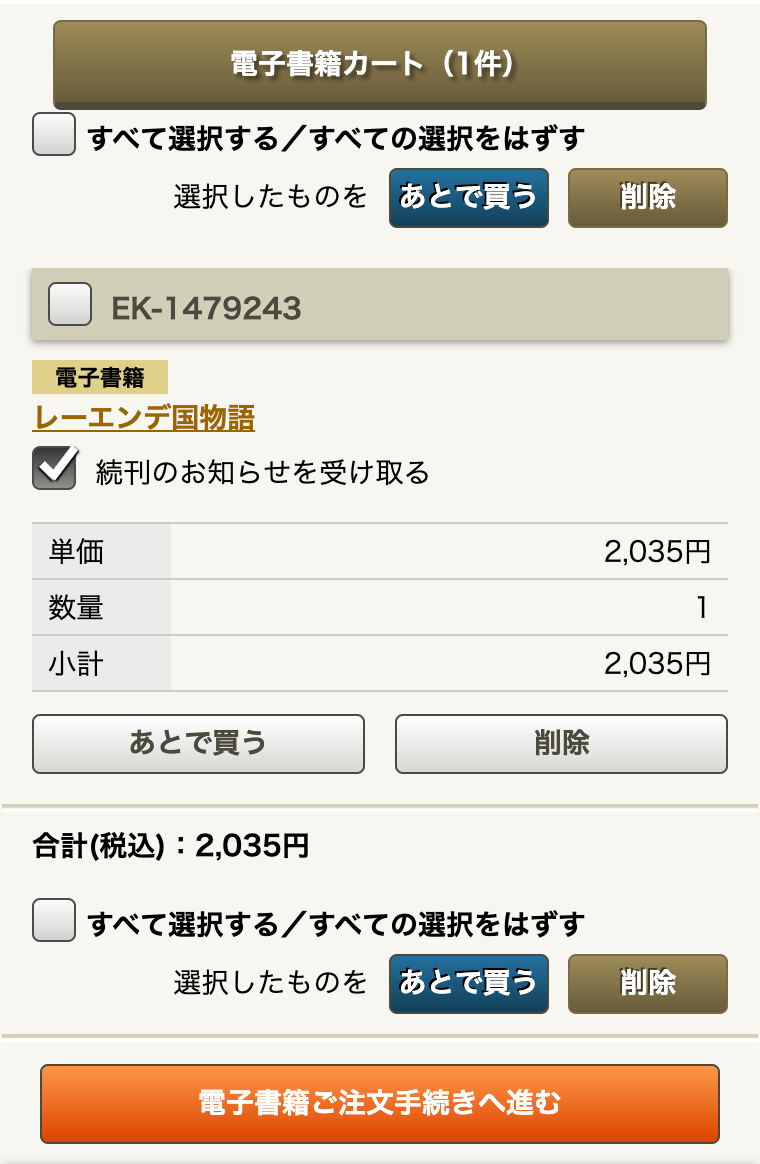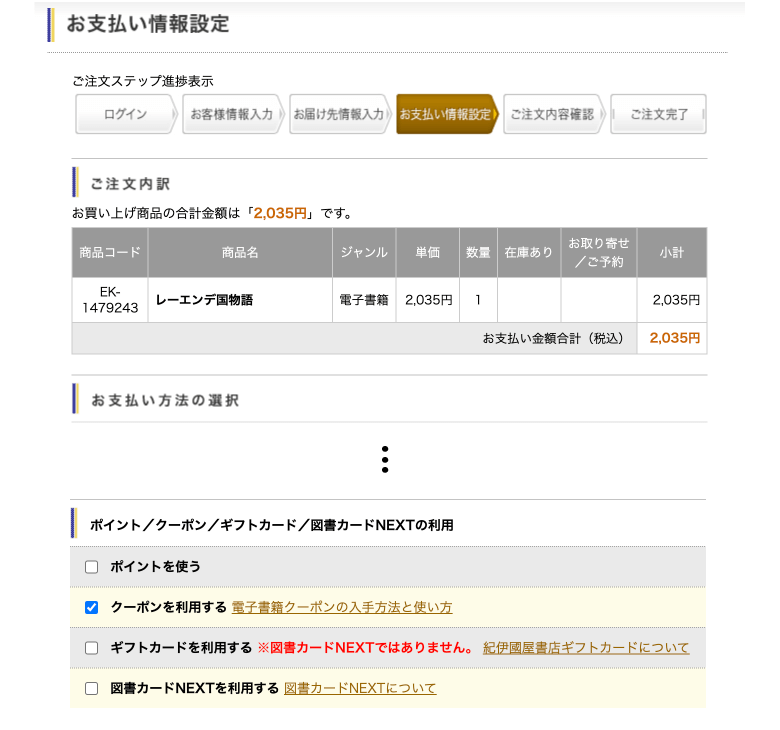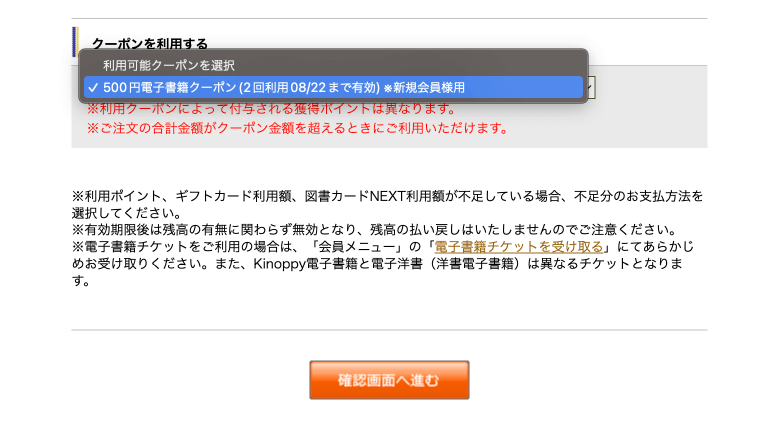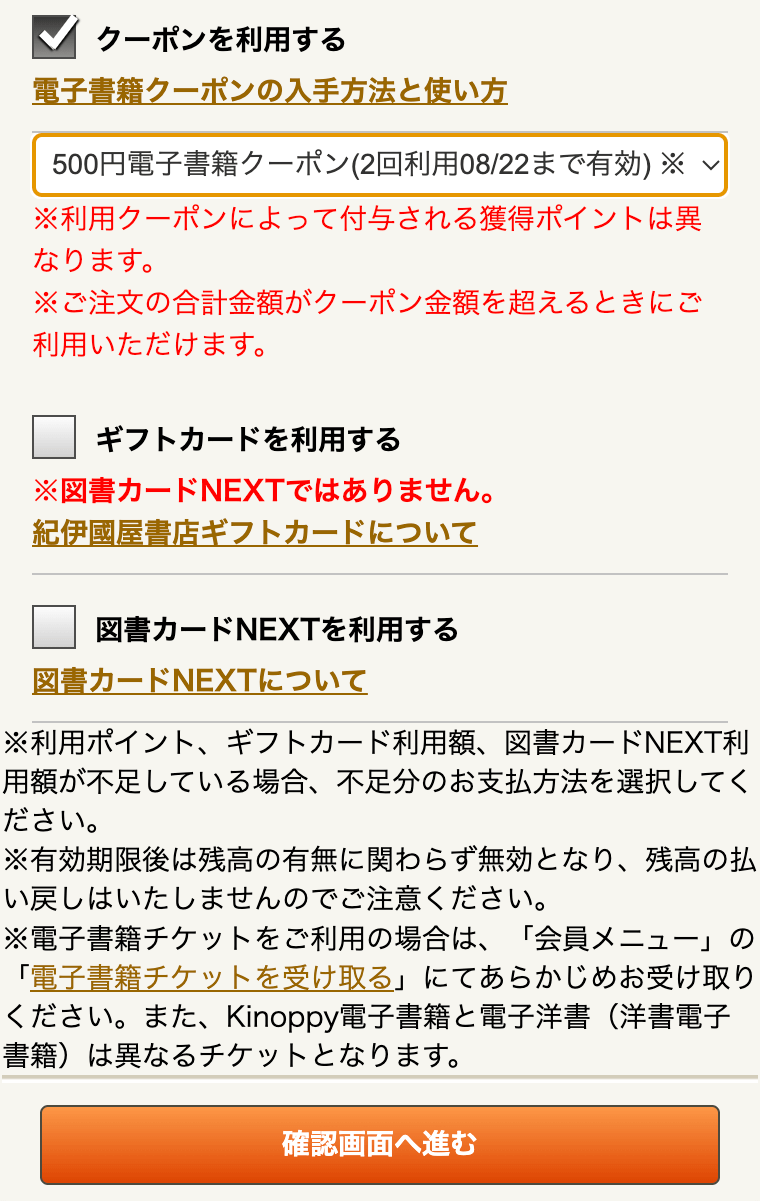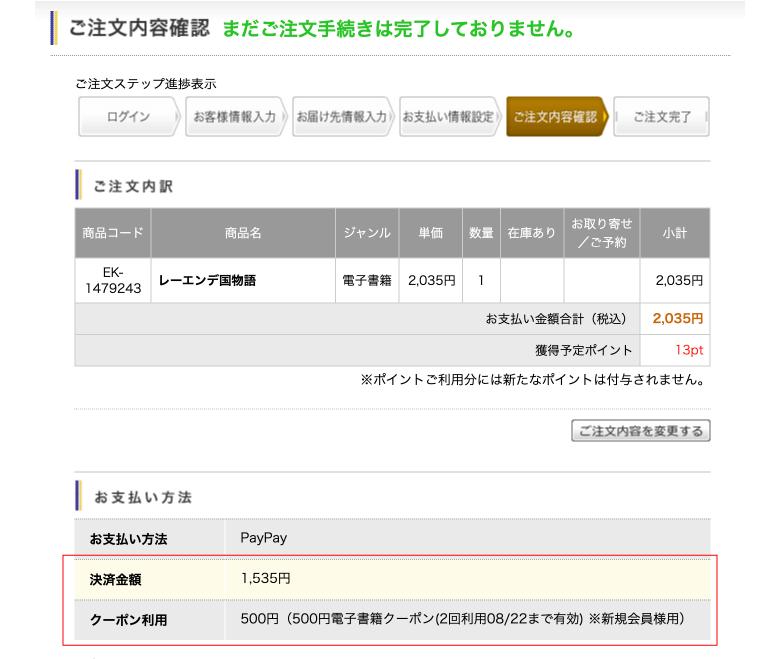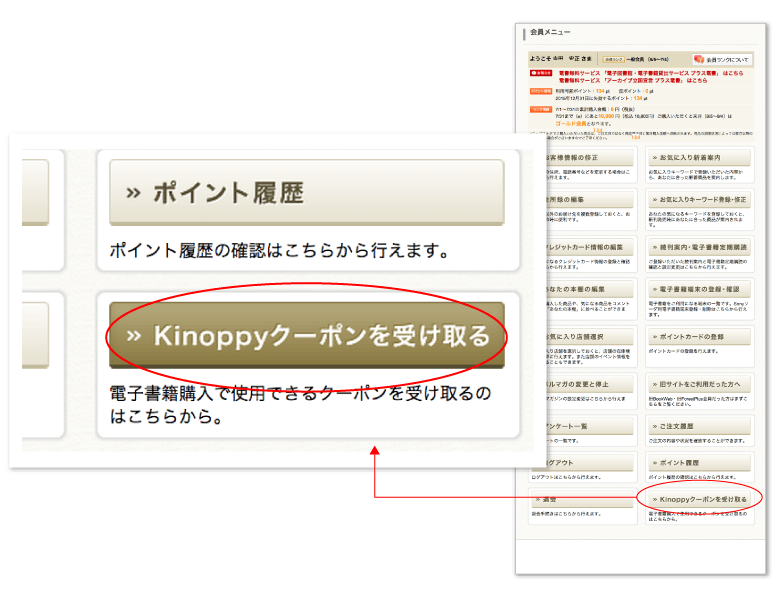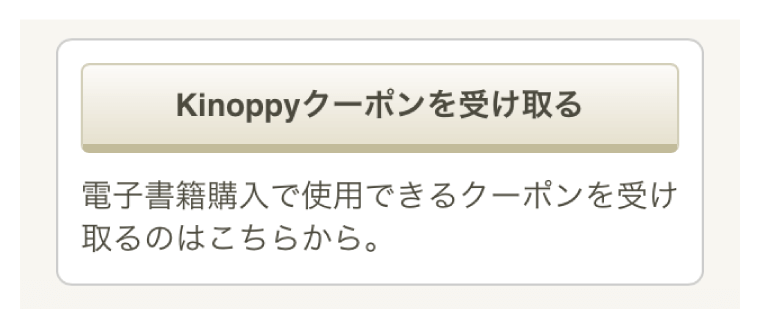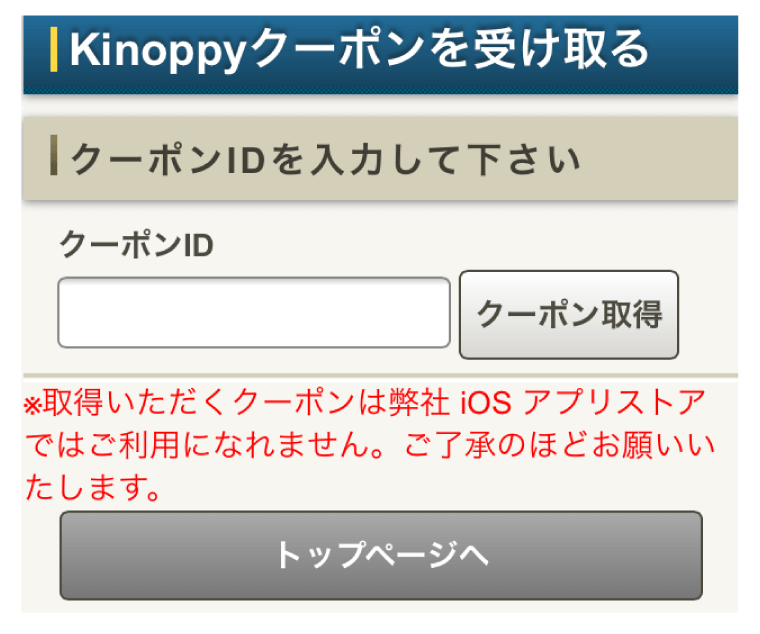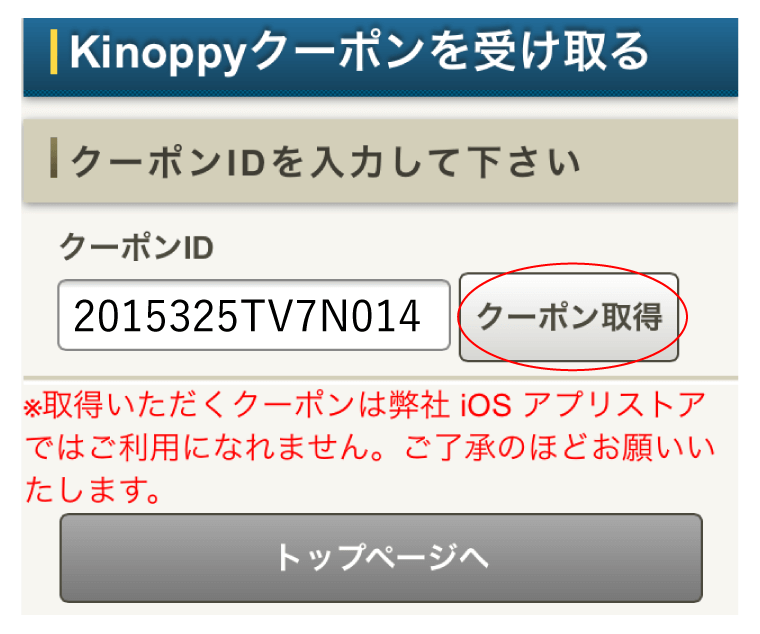Kinoppyクーポンのご利用条件
- 1ご注文金額がクーポン金額を上回るときにご利用いただけます。
- 2複数商品にもクーポンを利用できます。
- 31回の決済でお使いになれるKinoppyクーポンは1枚までです。
- 4有効期限内にご利用ください。
※ Kinoppyクーポンでのお買物額は、紀伊國屋書店ウェブストア「会員ランクアップ」判定対象には含まれません。
Kinoppyクーポンが使えるストアについて
Kinoppyクーポンは以下のストアでお使いになれます。
- iOS Kinoppy アプリでのご購入(iPhone、iPad、iPod Touch)
- BookWeb Pro でのご購入
- ウェブストア海外会員の方のご購入
- ご予約商品のご購入
- 電子書籍プレゼントのご購入